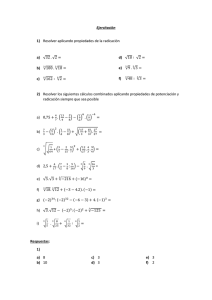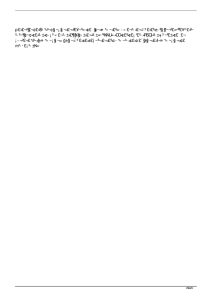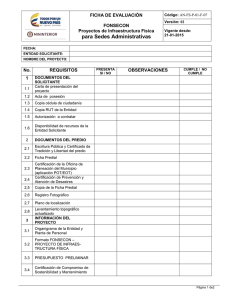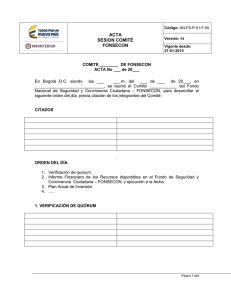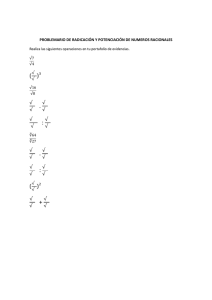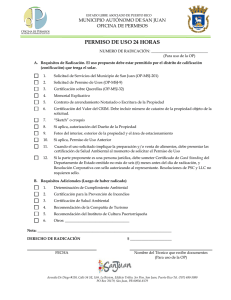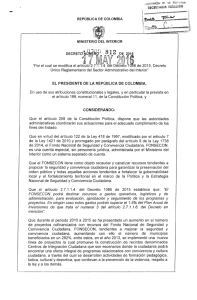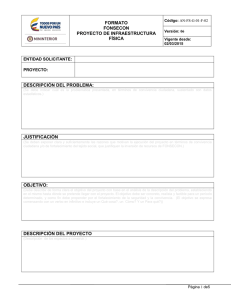(1) instructivo para la radicacion virtual de proyectos ante el fonsecon -2-
Anuncio
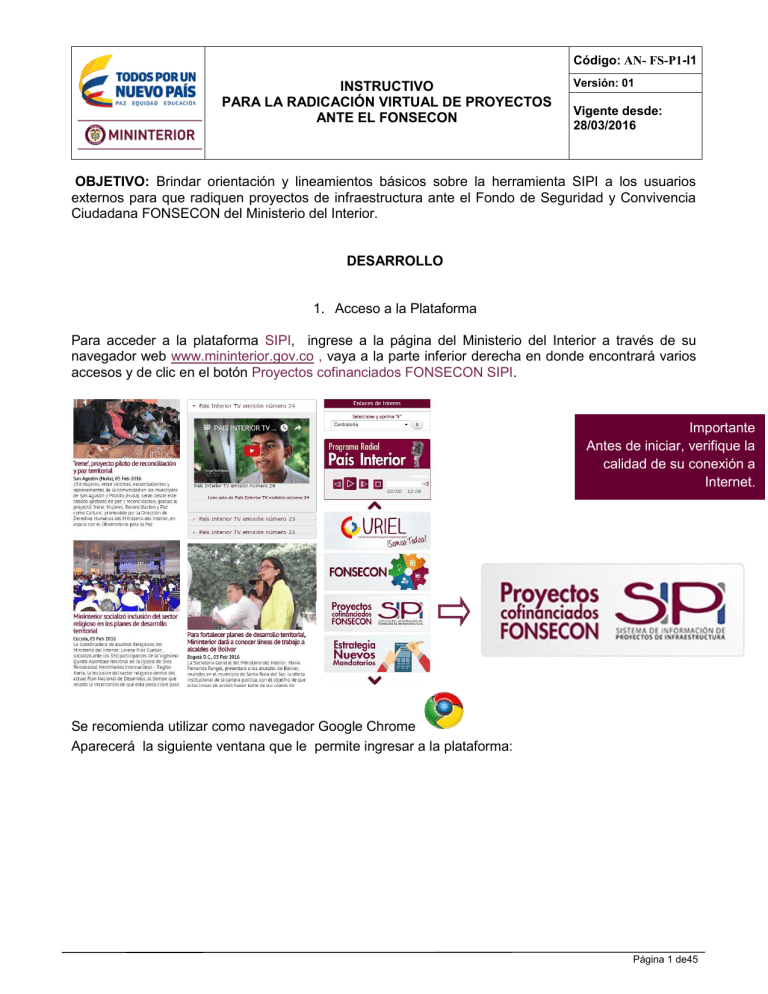
Código: AN- FS-P1-I1 INSTRUCTIVO PARA LA RADICACIÓN VIRTUAL DE PROYECTOS ANTE EL FONSECON Versión: 01 Vigente desde: 28/03/2016 OBJETIVO: Brindar orientación y lineamientos básicos sobre la herramienta SIPI a los usuarios externos para que radiquen proyectos de infraestructura ante el Fondo de Seguridad y Convivencia Ciudadana FONSECON del Ministerio del Interior. DESARROLLO 1. Acceso a la Plataforma Para acceder a la plataforma SIPI, ingrese a la página del Ministerio del Interior a través de su navegador web www.mininterior.gov.co , vaya a la parte inferior derecha en donde encontrará varios accesos y de clic en el botón Proyectos cofinanciados FONSECON SIPI. Importante Antes de iniciar, verifique la calidad de su conexión a Internet. Se recomienda utilizar como navegador Google Chrome Aparecerá la siguiente ventana que le permite ingresar a la plataforma: Página 1 de45 Código: AN- FS-P1-I1 INSTRUCTIVO PARA LA RADICACIÓN VIRTUAL DE PROYECTOS ANTE EL FONSECON Versión: 01 Vigente desde: 28/03/2016 En esta ventana usted podrá realizar las siguientes acciones: ↗ Ingresar al sistema: Si es usuario registrado ingrese Login **usuario** y Password **contraseña** dando clic en Aceptar. ↗ Solicitar Usuario y Clave: Si aún no tiene una cuenta de clic en Regístrese, ver “Solicitar Nuevo Usuario“, en donde se desplegará una ventana donde debe ingresar información de la entidad a la que pertenece y datos personales que serán posteriormente validados. ↗ Consultar “Guía para la presentación de proyectos – FONSECON” y este Manual para la Radicación Virtual de Proyectos, a través de este enlace: ↗ Contactar a soporte técnico: Si presenta alguna inquietud o ha olvidado su clave podrá recibir soporte a través del correo [email protected] 1.1. Ingresar al sistema Para ingresar a la plataforma SIPI, debe ingresar el Login **usuario** y Password **contraseña** dando clic en Aceptar. Esto le permitirá entrar a la zona de trabajo en donde podrán radicar proyectos y otras utilidades. Página 2 de45 Código: AN- FS-P1-I1 INSTRUCTIVO PARA LA RADICACIÓN VIRTUAL DE PROYECTOS ANTE EL FONSECON Versión: 01 Vigente desde: 28/03/2016 1.2. Solicitar Nuevo Usuario Página 3 de45 Código: AN- FS-P1-I1 INSTRUCTIVO PARA LA RADICACIÓN VIRTUAL DE PROYECTOS ANTE EL FONSECON Versión: 01 Vigente desde: 28/03/2016 Si aún no es un usuario registrado, debe dar clic en Regístrese en la pantalla de Login, se desplegará el siguiente formulario para ingresar la información requerida para crear un nuevo usuario. En esta pantalla se debe ingresar información de la entidad a la cual pertenece e información del usuario que se va a crear, así: 1.2.1. Información Entidad Nombre Entidad: En este campo se debe registrar el nombre de la entidad a la cual pertenece el usuario a crear. Antes de registrar el nombre de una entidad es necesario verificar si la entidad ya se encuentra registrada en la base de datos. Para esto haga clic sobre el icono , ubicado al lado derecho del campo Nombre de Entidad. Se desplegará el siguiente formulario que le permitirá realizar la búsqueda de su entidad, para verificar si ya se encuentra registrada. Para buscar la entidad debe seleccionar: Tipo de Entidad: Las entidades son de “Orden Territorial Nacional”, “Orden Territorial Departamental” y “Orden Territorial Municipal”. Departamento y Municipio: Según sea el caso. Luego dar clic en el botón Consultar. El sistema realizará la búsqueda de acuerdo con los criterios definidos y desplegará un listado con las entidades encontradas. Página 4 de45 Código: AN- FS-P1-I1 INSTRUCTIVO PARA LA RADICACIÓN VIRTUAL DE PROYECTOS ANTE EL FONSECON Versión: 01 Vigente desde: 28/03/2016 Sobre este listado, debe dar clic en Seleccionar y así se escoge una entidad existente, el sistema automáticamente trae la información de la entidad. La información registrada en el sistema puede ser complementada según sea necesario. Si después de realizar la búsqueda de la entidad la consulta no arroja resultados, es necesario crear una nueva entidad diligenciando la totalidad de la información requerida así: 1.2.2. Crear una Entidad Nueva Si después de realizar la búsqueda no se ha encontrado la entidad, es necesario crear una nueva. Para ello debe seleccionar la opción “NO” en la pregunta “¿Esta la Entidad Registrada?” en el formulario Registro Nuevo Usuario. Página 5 de45 Código: AN- FS-P1-I1 INSTRUCTIVO PARA LA RADICACIÓN VIRTUAL DE PROYECTOS ANTE EL FONSECON Versión: 01 Vigente desde: 28/03/2016 Ahora, es necesario crear una nueva entidad diligenciando la totalidad de la información requerida así: Nombre de la Entidad: Se debe registra la información exactamente como esta diligenciada en el campo “Razón social” del formulario de Registro Único Tributario RUT de la entidad. Dirección de Correspondencia: Debe ser la dirección actualizada de la sede principal de la entidad, donde se reciben las comunicaciones oficiales. Tipo de Entidad: Las entidades definidas en el sistema son “Orden Nacional”, “Orden Territorial Departamental” y “Orden Territorial Municipal”, se debe seleccionar alguna de estas. NIT: Se deben digitar los primeros 9 dígitos del Número de Identificación Tributaria NIT, que se encuentra en el RUT de la entidad. Categoría: Se debe registrar la categoría de la entidad de acuerdo con lo establecido en la LEY 617 DE 2000 y las demás normas en la materia. Para entidades de “Orden Nacional” no aplica la categorización y se debe seleccionar la opción NA. Departamento y Municipio: Se debe escoger de las listas desplegables según corresponda y de acuerdo con el Tipo de Entidad. 1.2.3. Información Usuario Nombre y Apellido: Se debe diligenciar la información como está registrada en el documento de identidad. Tipo de Identificación: Se debe seleccionar de la lista, la opción que corresponda. Número de Identificación: De acuerdo con el documento de identificación del usuario. Teléfono: Número de teléfono fijo de contacto del usuario. E-mail: Dirección de correo electrónico del usuario. Preferiblemente debe ser un correo institucional. La dirección de correo digitado en este campo debe corresponder a una cuenta de correo valida, que Página 6 de45 Código: AN- FS-P1-I1 INSTRUCTIVO PARA LA RADICACIÓN VIRTUAL DE PROYECTOS ANTE EL FONSECON Versión: 01 Vigente desde: 28/03/2016 esté activa. A esta cuenta de correo llegará un mensaje validando el proceso de registro. La cuenta de correo digitada, se convertirá en el “Login” de nuevo usuario creado. Dirección: Debe ser la dirección de la oficina del usuario. Celular: Número de teléfono fijo del usuario. Importante La cuenta de correo digitada, se convertirá en el “Login” de nuevo usuario creado. Cargo: Se debe digitar el cargo que tiene el usuario dentro de la entidad a la cual pertenece. Roles: Se debe seleccionar el rol o roles que desea desempeñar el usuario dentro del sistema de información SIPI, así: ↗ Radicador: Permite al usuario a nombre de la entidad, formular proyectos, radicarlos y realizar ajustes a los mismos. ↗ Supervisor: Permite al usuario realizar la supervisión de proyectos en ejecución. Al finalizar el diligenciamiento de la INFORMACIÓN ENTIDAD e INFORMACIÓN USUARIO, se deben adjuntar los documentos que respaldan la solicitud del nuevo usuario. 1.2.4. Adjuntar Documentos Para adjuntar los documentos, se debe hacer clic sobre el botón de la parte inferior izquierda del formulario de registro. Aparece a continuación un formulario para adjuntar los documentos necesarios. ubicado en Página 7 de45 Código: AN- FS-P1-I1 INSTRUCTIVO PARA LA RADICACIÓN VIRTUAL DE PROYECTOS ANTE EL FONSECON Versión: 01 Vigente desde: 28/03/2016 A través del icono se buscan los documentos para ser cargados. Como confirmación de la carga de cada documento aparecerá el mensaje “Archivo Cargado” al frente al nombre del archivo. Los archivos a cargar deben estar en formato PDF y con un tamaño menor a 5 Mb. Los documentos a cargar son los siguientes: RUT Entidad: Copia legible del Registro Único Tributario de la entidad. Cédula Representante Legal: Copia legible de la Cédula del Representante legal de la entidad. Acta de Posesión: Documentos vigente de posesión del Representante Legal de la entidad. Cédula Usuario: Copia legible de la Cédula del Usuario que realiza la solicitud. En caso de ser el mismo Representante Legal no es obligatoria. Acta posesión Usuario: Documento vigente que acredite el vínculo entre el usuario que realiza la solicitud y la entidad registrada. En caso de ser el mismo Representante Legal no es obligatoria. Importante Los archivos a cargar deben estar en formato PDF y con un tamaño menor a 5 Mb. Cuando haya terminado de ingresar la información debe: ↗ Aceptar las Condiciones del Servicio y la Política de privacidad del Ministerio del Interior. ↗ Seleccionar en el Captcha la opción “No soy un robot”. Página 8 de45 Código: AN- FS-P1-I1 INSTRUCTIVO PARA LA RADICACIÓN VIRTUAL DE PROYECTOS ANTE EL FONSECON Versión: 01 Vigente desde: 28/03/2016 ↗ Para finalizar el proceso de solicitud de Usuario, debe dar clic sobre el botón. . Tenga en cuenta que debe esperar unos minutos para que el sistema envíe el siguiente mensaje de confirmación: Antes de dos días debe ingresar a la cuenta de correo relacionada en el formulario. A esta cuenta llegará un mensaje solicitando validar la cuenta de correo, así: ASUNTO: “Confirmación Solicitud” REMITENTE: [email protected] Página 9 de45 Código: AN- FS-P1-I1 INSTRUCTIVO PARA LA RADICACIÓN VIRTUAL DE PROYECTOS ANTE EL FONSECON Versión: 01 Vigente desde: 28/03/2016 Este mensaje permite validar la existencia de la cuenta de correo y su relación con el usuario. Por lo anterior es necesario aprobar la validación dando clic en el enlace “Aceptar”, inmerso en el mensaje de correo, así: Recibirá un mensaje de confirmación: Con este mensaje termina el proceso de solicitud de usuario. Posteriormente y después de que la información registrada sea evaluada con los documentos adjuntos a la solicitud, se enviara un nuevo mensaje a la cuenta de correo donde se indicaran los datos para ingresar al sistema así: Página 10 de45 Código: AN- FS-P1-I1 INSTRUCTIVO PARA LA RADICACIÓN VIRTUAL DE PROYECTOS ANTE EL FONSECON Versión: 01 Vigente desde: 28/03/2016 En caso de existir inconsistencia en la información diligenciada y/o documentos anexos recibirá un mensaje rechazando la solicitud en el cual se indicaran las razones. 2. Radicación de un proyecto Tenga en cuenta que para seguir con este procedimiento es indispensable contar con un usuario registrado y la respectiva contraseña. Si no cuenta con estos datos de acceso debe registrarse como usuario, para esto consulte el punto 1 del presente manual. Cuando ingresa a la plataforma se encuentra inicialmente con la bandeja de tareas del usuario, la cual cuenta con seis botones ubicados al lado izquierdo a saber: Mis tareas, Consultar, Procesos, Ficha Rol Personal, Radicar proyecto, Requisitos y Cerrar Sesión. Página 11 de45 Código: AN- FS-P1-I1 INSTRUCTIVO PARA LA RADICACIÓN VIRTUAL DE PROYECTOS ANTE EL FONSECON En este ícono remitidos al usuario. Versión: 01 Vigente desde: 28/03/2016 usted podra consultar y realizar los ajustes a los proyectos que hayan sido Al dar clic en , podrá visualizar las tareas pendientes (Radicación de proyecto en procesoBorfradores) y retomar la actividada de Radicación haciendo clic en el proyecto en el que desea continuar. Página 12 de45 Código: AN- FS-P1-I1 INSTRUCTIVO PARA LA RADICACIÓN VIRTUAL DE PROYECTOS ANTE EL FONSECON Versión: 01 Vigente desde: 28/03/2016 Cómo ejemplo se ve en la pantalla que existen dos borradores de proyectos, uno sobre un Centro de Integración Ciudadana y otro hace referencia a un Centro Administrativo Municipal de Palmira Valle del Cauca. Debe elegir uno de los borradores para continuar con el ingreso de la información para la radicación. En encuentra información básica sobre el usuario de la cuenta, así como los soportes de la designación. Aquí también puede cambiar su clave la cual es personal e intrasferible. Página 13 de45 Código: AN- FS-P1-I1 INSTRUCTIVO PARA LA RADICACIÓN VIRTUAL DE PROYECTOS ANTE EL FONSECON Versión: 01 Vigente desde: 28/03/2016 A través del botón pude ingresar directamente al proceso de radicación (proyectos nuevos). Los proyectos habilitados para ser cofinanciados por el Fondo de Seguridad y Convivencia Ciudadana FONSECON son: ↗ INFRAESTRUCTURA: Centros Administrativos Municipales, Centros de Integración Ciudadana, Infraestructura Para La seguridad. ↗ MOVILIDAD ↗ SIES Servicios Integrados de Emergencias y Seguridad. El botón es un enlace al presente instructivo que puede leer y descargar de la página web del Miniseterio del Interior. Recuerde para obtener una salidad segura del aplicativo y evitar así fugas de información. 2.1. Generalidades 2.1.1. Estructura de los proyectos Todos los proyectos se radican ingresando información y soportes a través de pantallazos que difieren dependiendo del proyecto a presentar, en general los proyectos se componen de Información general sobre el proyecto, Información detallada del proyecto con los respectivos soportes y Radicación del proyecto. Página 14 de45 Código: AN- FS-P1-I1 INSTRUCTIVO PARA LA RADICACIÓN VIRTUAL DE PROYECTOS ANTE EL FONSECON Versión: 01 Vigente desde: 28/03/2016 Los proyectos de Infraestructura Fisca (infraestructura física para la seguridad - centros administrativos municipales – centros de integración ciudadana) se componen de seis pantallas que contienen lo siguiente: Pantalla 1 Identificación del proyecto Financiación del proyecto Datos de contacto Observaciones generales del proyecto Pantalla 2 Información del predio Áreas a intervenir Pantalla 3 Pantalla 4 Descripción Justificación Objetivo Programa Arquitectónico Presupuesto de estudios y diseños Presupuesto de interventoría de estudios y diseños Pantalla 5 Presupuesto de ejecución de obra Presupuesto de interventoría de ejecución de obra Total presupuesto Pantalla 6 Programa arquitectónico Tiempo de ejecución del proyecto Los proyectos de Movilidad se componen de cuatro (4) pantallas que contienen lo siguiente: Pantalla 1 Pantalla 2 Identificación del proyecto Financiación del proyecto Datos de contacto Observaciones generales del proyecto Descripción Justificación Objetivo Programa Arquitectónico Pantalla 3 Tiempo de ejecución del proyecto Pantalla 4 Presupuesto de ejecución de obra Observaciones al presupuesto Página 15 de45 Código: AN- FS-P1-I1 INSTRUCTIVO PARA LA RADICACIÓN VIRTUAL DE PROYECTOS ANTE EL FONSECON Versión: 01 Vigente desde: 28/03/2016 Los proyectos de SIES están integrados por seis (6) pantallas que contiene lo siguiente: Pantalla 1 Pantalla 2 Pantalla 3 Pantalla 4 Pantalla 5 Pantalla 6 Identificación del proyecto Financiación del proyecto Datos de contacto Observaciones generales del proyecto Descripción Justificación Objetivo Programa Arquitectónico Justificación puntos de cámara Descripción del inmueble a intervenir Componente proyecto SIES Presupuesto de estudios y diseños Presupuesto de interventoría de estudios y diseños Presupuesto de ejecución de obra Observaciones al presupuesto. Tiempo de ejecución del proyecto Para diligenciar las pantallas debe realizar tres acciones diferentes: ↗ Ingresar información ↗ Adjuntar documentos soporte ↗ Editar información Importante Sólo hasta que haya completado todos los pantallazos aparecerá el botón Radicar Proyecto Luego de realizar estas acciones en cada pantalla usted podrá Radicar proyecto, seguidamente a su correo le llegará una constancia de la radicación del proyecto. 2.1.2. Ingreso de información En cada Pantalla existen campos obligatorios, los cuales puede identificar porque tienen un * al lado derecho, los no obligatorios son espacios para que realice observaciones generales si lo considera necesario. Página 16 de45 Código: AN- FS-P1-I1 INSTRUCTIVO PARA LA RADICACIÓN VIRTUAL DE PROYECTOS ANTE EL FONSECON Versión: 01 Vigente desde: 28/03/2016 Por ejemplo, los campos de: nombre del funcionario, cédula, cargo, e-mail, teléfono deben diligenciarse obligatoriamente; queda a discreción del Radicador diligenciar el campo de Observaciones generales del proyecto. 2.1.3. Adjuntar documentos En todas las pantallas deberá adjuntar documentos que son los soportes de la información que ingresa. Para adjuntar los documentos, debe hacer clic sobre el icono en la parte inferior izquierda de cada formulario de registro. Aparece a continuación un formulario para adjuntar los documentos necesarios. ubicado A través del icono se buscan los documentos para ser cargados. Como confirmación de la carga de cada documento aparecerá un que indica que el documento está cargado correctamente. De igual forma existen documentos obligatorios, los cuales puede identificar porque tienen un * al lado derecho del icono lupa , los no obligatorios son otros documentos que se requieren según particularidades de cada proyecto. Cuando estén cargados los documentos, debe Guardar la información y cerrar la pantalla emergente. 2.1.4. Editar campos Según el proyecto a radicar, el aplicativo le solicitará que ingrese y edite información, haciendo uso de icono . Página 17 de45 Código: AN- FS-P1-I1 INSTRUCTIVO PARA LA RADICACIÓN VIRTUAL DE PROYECTOS ANTE EL FONSECON Por ejemplo, para el campo Editar Municipio, de clic en el icono Versión: 01 Vigente desde: 28/03/2016 . Se desplegará una ventana donde aparece el icono el cual permite agregar campos para diligenciar el formulario usando de la lista desplegable las opciones vigentes, para este ejemplo: el nombre del departamento y del municipio. La información del Municipio debe guardarse. De clic en Guardar y luego en Guardar y Salir para que el aplicativo lo devuelva al Pantalla inicial en donde muestra ya la información diligenciada. En general, cuando requiera editar información, puede hacerlo a través del icono , Agregue los campos que requiera y verifique que los totales y la información coincidan con las cantidades anotadas y de clic en Guardar y Salir. Página 18 de45 Código: AN- FS-P1-I1 INSTRUCTIVO PARA LA RADICACIÓN VIRTUAL DE PROYECTOS ANTE EL FONSECON Versión: 01 Vigente desde: 28/03/2016 Importante Recuerde hacer clic en el botón GUARDAR en cada pantallazo, así podrá retomar la radicación en otro momento sin perder la información. En general, con estos iconos información. permiten las acciones de Editar, Imprimir y Actualizar la 2.1.5. Radicar proyecto Luego de ingresar y cargar toda la información solicitada en cada pantalla, aparecerá el botón de Radicar con el que podrá finalizar el procedimiento. Al terminar el proceso se le informara si está seguro o no de radicar el proyecto. Página 19 de45 Código: AN- FS-P1-I1 INSTRUCTIVO PARA LA RADICACIÓN VIRTUAL DE PROYECTOS ANTE EL FONSECON Versión: 01 Vigente desde: 28/03/2016 Si da clic en NO, volverá al formulario anterior. De hacer clic en la opción SI emergerá la siguiente pantalla. En su correo registrado le llegara un mensaje reportando la radicación y un documento anexo el cual es una constancia de radicación. Página 20 de45 Código: AN- FS-P1-I1 INSTRUCTIVO PARA LA RADICACIÓN VIRTUAL DE PROYECTOS ANTE EL FONSECON Versión: 01 Vigente desde: 28/03/2016 2.1.6. Constancia de Radicación La constancia de radicación cuenta con un número de radicado Página 21 de45 Código: AN- FS-P1-I1 INSTRUCTIVO PARA LA RADICACIÓN VIRTUAL DE PROYECTOS ANTE EL FONSECON Versión: 01 Vigente desde: 28/03/2016 2.1.7. Salida de la aplicación Usted puede salir de la aplicación en cualquier momento, incluso si no ha terminado de cargar toda la información, aquí es importante que vaya guardando la información registrada usando el botón Guardar de cada pantalla. Así mismo, puede descartar el borrador si lo considera necesario haciendo uso del botón Descartar Borrador, con este borrará todo el trabajo realizado para comenzar de nuevo la radicación. Finalmente, asegúrese de Salir con el botón 2.2. Proyecto de Infraestructura Bajo la tipología de infraestructura física se radican proyectos como: Centros Administrativos Municipales, Centros de Integración Ciudadana, y en general infraestructura para la seguridad. Todos estos se radican de la misma manera a través de seis pantallazos. Pantalla 1 En la primera Pantalla inicialmente debe seleccionar el subtipo de proyecto. Seguidamente debe registrar la siguiente información respecto de la identificación del proyecto a saber: Localización: geográfica Población beneficiaría (en números) a beneficiarse con el proyecto Entidad receptora del proyecto: para este caso dicha información está asociada a las entidades de defensa nacional. Entidad a cargo del mantenimiento: de la obra ya finalizada y entregada, para este caso dicha información está asociada a las entidades de defensa nacional Nombre del proyecto Productos este hace referencia al producto final, ejemplo: estación de policía, CAI etc. Página 22 de45 Código: AN- FS-P1-I1 INSTRUCTIVO PARA LA RADICACIÓN VIRTUAL DE PROYECTOS ANTE EL FONSECON Versión: 01 Vigente desde: 28/03/2016 De aquí en adelante encontrará información general del proyecto en varias pantallas. En el ítem Financiación del proyecto debe ingresar el Valor solicitado a FONSECON, así como el Aporte de la entidad solicitante que corresponde al porcentaje según su categoría y el valor de otro aporte si los hubiese. La vigencia para contratar se selecciona la fecha del calendario adjunto al campo. Página 23 de45 Código: AN- FS-P1-I1 INSTRUCTIVO PARA LA RADICACIÓN VIRTUAL DE PROYECTOS ANTE EL FONSECON Adjuntar el archivo de soporte del CDP del aporte, haciendo clic en el icono en que se explico con anterioridad. Versión: 01 Vigente desde: 28/03/2016 de la misma forma Los Datos Contacto del Proyecto hacen referencia al Diligenciamiento del nombre y apellidos del funcionario responsable del proyecto, su número de documento, cargo, correo electrónico y teléfono de contacto. De existir algún tipo de anotación u observación relevante al proyecto deberán registrase en el campo Observaciones generales del proyecto y adjuntar los documentos correspondientes siguiendo las instrucciones del apartado 2.1.3 Adjuntar documentos. Página 24 de45 Código: AN- FS-P1-I1 INSTRUCTIVO PARA LA RADICACIÓN VIRTUAL DE PROYECTOS ANTE EL FONSECON Versión: 01 Vigente desde: 28/03/2016 Adjunte los siguientes documentos: Recuerde ir guardando la información. Pantalla2 En la segunda Pantalla aparecerá inicialmente la información agregada con anterioridad. Más abajo en esta misma pantalla, Usted debe ingresar la Información del Predio y de las áreas a intervenir, aquí deberá diligenciar la dirección actual del predio, Área del predio en metros cuadrados, Matricula inmobiliaria, Número de identificación catastral y Propietario actual. Página 25 de45 Código: AN- FS-P1-I1 INSTRUCTIVO PARA LA RADICACIÓN VIRTUAL DE PROYECTOS ANTE EL FONSECON Versión: 01 Vigente desde: 28/03/2016 En cuanto a las áreas a intervenir debe aportar el número de áreas en metros cuadrados del área a construir, ampliación, adecuación y/o otros según lo requiera el proyecto. Amplíe la información de la arquitectura de piso dando clic en y desagrege el área de cada piso. Adjuntar documentos del esquema básico y el cronograma. De clic en Guardar y luego en Radicar. Página 26 de45 Código: AN- FS-P1-I1 INSTRUCTIVO PARA LA RADICACIÓN VIRTUAL DE PROYECTOS ANTE EL FONSECON Versión: 01 Vigente desde: 28/03/2016 Pantalla3 En la tercera Pantalla cuenta con cuatro espacios para ser diligenciados con la Descripción, justificación, objetivo y descripción del programa arquitectónico del proyecto. En la Descripción del proyecto debe indicar cuál es la problemática presentada, en términos de seguridad y convivencia ciudadana, e incluir información estadística que sustente el problema planteado. Para justificar dicho proyecto debe exponer clara y suficientemente las razones que motivan la ejecución del proyecto en términos de seguridad y convivencia ciudadana, y que justifiquen la inversión de recursos del FONSECON. La Entidad solicitante debe describir de forma clara el objetivo del proyecto con base en el análisis de la descripción del problema, estableciendo en el mismo hasta dónde se pretende llegar con el proyecto. El objetivo debe ser concreto, realista y factible para un período determinado, y como fin debe propender por el fortalecimiento de la seguridad y la convivencia. Finalmente se describe brevemente los espacios y áreas a construir (programa arquitectónico), y esquemas básicos de la organización de espacios (de cada piso, si es el caso). En caso que el proyecto corresponda a una adecuación o ampliación, deberá indicar el área a intervenir o el área a construir, en todo caso con la intervención la edificación deberá quedar actualizada a los requerimientos vigentes de la institución o entidad receptora. Importante El objetivo se expresa comenzando con un verbo en infinitivo e incluye un Qué un Cómo y un Para qué. Página 27 de45 Código: AN- FS-P1-I1 INSTRUCTIVO PARA LA RADICACIÓN VIRTUAL DE PROYECTOS ANTE EL FONSECON Versión: 01 Vigente desde: 28/03/2016 Pantalla 4 - Presupuesto de Estudios y Diseño En este formulario se debe relacionar la información de los productos correspondientes a los diseños y estudios Página 28 de45 Código: AN- FS-P1-I1 INSTRUCTIVO PARA LA RADICACIÓN VIRTUAL DE PROYECTOS ANTE EL FONSECON Versión: 01 Vigente desde: 28/03/2016 Hacer clic en el icono , mediante clic en el botón agregar, adicionar cada producto de la lista: ↗ Diseño arquitectónico ↗Diseño red de gas ↗ Diseño eléctrico y de comunicaciones ↗ Diseño estructural ↗ Diseño hidrosanitario ↗ Diseño mecánico ↗ Diseño red de incendio ↗ Estudio de suelos ↗ Estudio de vulnerabilidad sísmica ↗ Licencia de construcción ↗ Otros Página 29 de45 Código: AN- FS-P1-I1 INSTRUCTIVO PARA LA RADICACIÓN VIRTUAL DE PROYECTOS ANTE EL FONSECON Versión: 01 Vigente desde: 28/03/2016 Seguidamente debe indicar el costo total de cada ítem del Presupuesto de Estudios y Diseño, Pantalla 5 - Presupuesto de Ejecución de Obra Haciendo clic en el icono puede ingresar el Presupuesto de Ejecución de Obra, deberá digitar la información de cada producto que forma parte del presupuesto y los detalles arquitectónicos. Página 30 de45 Código: AN- FS-P1-I1 INSTRUCTIVO PARA LA RADICACIÓN VIRTUAL DE PROYECTOS ANTE EL FONSECON Versión: 01 Vigente desde: 28/03/2016 Agregar para otro producto del presupuesto Pantalla 6 - Tiempo de Ejecución del Contrato Edite la información del programa arquitectónico y anote los tiempos en meses en cada fase de ejecución del contrato. Página 31 de45 Código: AN- FS-P1-I1 INSTRUCTIVO PARA LA RADICACIÓN VIRTUAL DE PROYECTOS ANTE EL FONSECON 2.3. Versión: 01 Vigente desde: 28/03/2016 Proyecto de Movilidad Pantalla1 En la primera Pantalla inicialmente debe seleccionar el subtipo de proyecto, en este caso Movilidad. Seguidamente debe registrar la siguiente información respecto de la identificación del proyecto a saber: Localización: geográfica Población beneficiaría (en números) a beneficiarse con el proyecto Página 32 de45 Código: AN- FS-P1-I1 INSTRUCTIVO PARA LA RADICACIÓN VIRTUAL DE PROYECTOS ANTE EL FONSECON Versión: 01 Vigente desde: 28/03/2016 Entidad receptora del proyecto: para este caso dicha información está asociada a las entidades de defensa nacional. Entidad a cargo del mantenimiento: de la obra ya finalizada y entregada: para este caso dicha información está asociada a las entidades de defensa nacional Nombre del proyecto Productos este hace referencia al producto final, ejemplo: camionetas, motos, etc. Así mismo, edite el departamento y municipio haciendo clic en el icono En el ítem Financiación del proyecto debe ingresar el Valor solicitado a FONSECON, así como el Aporte de la entidad solicitante que corresponde al porcentaje según su categoría y el valor de otro aporte si los hubiese. La vigencia para contratar se seleccionar la fecha del calendario adjunto al campo. Adjunte el archivo de soporte del CDP del aporte, haciendo clic en el icono en que se explico con anterioridad. de la misma forma Página 33 de45 Código: AN- FS-P1-I1 INSTRUCTIVO PARA LA RADICACIÓN VIRTUAL DE PROYECTOS ANTE EL FONSECON Versión: 01 Vigente desde: 28/03/2016 Los Datos Contacto del Proyecto hacen referencia al Diligenciamiento del nombre y apellidos del funcionario responsable del proyecto, su número de documento, cargo, correo electrónico y teléfono de contacto. De existir algún tipo de anotación u observación relevante al proyecto deberán registrase en el campo Observaciones generales del proyecto y adjuntar los documentos correspondientes siguiendo las instrucciones del apartado 2.1.3 Adjuntar documentos. Adjunte los siguientes documentos o de clic en Guardar. Página 34 de45 Código: AN- FS-P1-I1 INSTRUCTIVO PARA LA RADICACIÓN VIRTUAL DE PROYECTOS ANTE EL FONSECON Versión: 01 Vigente desde: 28/03/2016 Pantalla 2 En la segunda Pantalla cuenta con cuatro espacios para ser diligenciados con la Descripción, justificación, objetivo y descripción del programa arquitectónico del proyecto. En la Descripción del proyecto debe indicar cuál es la problemática presentada, en términos de seguridad y convivencia ciudadana, e incluir información estadística que sustente el problema planteado. Para justificar dicho proyecto debe exponer clara y suficientemente las razones que motivan la ejecución del proyecto en términos de seguridad y convivencia ciudadana, y que justifiquen la inversión de recursos del FONSECON. La Entidad solicitante debe describir de forma clara el objetivo del proyecto con base en el análisis de la descripción del problema, estableciendo en el mismo hasta dónde se pretende llegar con el proyecto. El objetivo debe ser concreto, realista y factible para un período determinado, y como fin debe propender por el fortalecimiento de la seguridad y la convivencia. Finalmente se describe brevemente los espacios y áreas a construir (programa arquitectónico), y esquemas básicos de la organización de espacios (de cada piso, si es el caso). En caso que el proyecto corresponda a una adecuación o ampliación, deberá indicar el área a intervenir o el área a construir, en todo caso con la intervención la edificación deberá quedar actualizada a los requerimientos vigentes de la institución o entidad receptora. Página 35 de45 Código: AN- FS-P1-I1 INSTRUCTIVO PARA LA RADICACIÓN VIRTUAL DE PROYECTOS ANTE EL FONSECON Versión: 01 Vigente desde: 28/03/2016 Importante El objetivo se expresa comenzando con un verbo en infinitivo e incluye un Qué un Cómo y un Para qué. Página 36 de45 Código: AN- FS-P1-I1 INSTRUCTIVO PARA LA RADICACIÓN VIRTUAL DE PROYECTOS ANTE EL FONSECON Versión: 01 Vigente desde: 28/03/2016 Pantalla 3 Tiempo de ejecución del proyecto. Anotar los tiempos en meses en cada fase de ejecución del contrato. Pantalla 4- Presupuesto de Ejecución de Obra 2.4. Proyecto Sistema Integrado de Emergencias y Seguridad SIES Pantalla 1 - Pantalla de inicio de registro de información En la primera Pantalla inicialmente debe seleccionar el subtipo de proyecto, en este caso Sistema Integrado de Emergencias y Seguridad SIES. Seguidamente debe registrar la siguiente información respecto de la identificación del proyecto a saber: Página 37 de45 Código: AN- FS-P1-I1 INSTRUCTIVO PARA LA RADICACIÓN VIRTUAL DE PROYECTOS ANTE EL FONSECON Versión: 01 Vigente desde: 28/03/2016 Localización: geográfica Población beneficiaría (en números) a beneficiarse con el proyecto Página 38 de45 Código: AN- FS-P1-I1 INSTRUCTIVO PARA LA RADICACIÓN VIRTUAL DE PROYECTOS ANTE EL FONSECON Versión: 01 Vigente desde: 28/03/2016 Entidad receptora del proyecto: para este caso dicha información está asociada a las entidades de defensa nacional. Entidad a cargo del mantenimiento: de la obra ya finalizada y entregada: para este caso dicha información está asociada a las entidades de defensa nacional Nombre del proyecto Productos este hace referencia al producto final. Así mismo, edite el departamento y municipio haciendo clic en el icono En el ítem Financiación del proyecto debe ingresar el Valor solicitado a FONSECON, así como el Aporte de la entidad solicitante que corresponde al porcentaje según su categoría y el valor de otro aporte si los hubiese. La vigencia para contratar se seleccionar la fecha del calendario adjunto al campo. Pantalla 2 En la segunda Pantalla cuenta con cuatro espacios para ser diligenciados con la Descripción, justificación, objetivo y descripción del programa arquitectónico del proyecto. En la Descripción del proyecto debe indicar cuál es la problemática presentada, en términos de seguridad y convivencia ciudadana, e incluir información estadística que sustente el problema planteado. Para justificar dicho proyecto debe exponer clara y suficientemente las razones que motivan la ejecución del proyecto en términos de seguridad y convivencia ciudadana, y que justifiquen la inversión de recursos del FONSECON. La Entidad solicitante debe describir de forma clara el objetivo del proyecto con base en el análisis de la descripción del problema, estableciendo en el mismo hasta dónde se pretende llegar con el proyecto. El objetivo debe ser concreto, realista y factible para un período determinado, y como fin debe propender por el fortalecimiento de la seguridad y la convivencia. Finalmente se describe brevemente los espacios y áreas a construir (programa arquitectónico), y esquemas básicos de la organización de espacios (de cada piso, si es el caso). En caso que el proyecto corresponda a una adecuación o ampliación, deberá indicar el área a intervenir o el área a construir, en todo caso con la intervención la edificación deberá quedar actualizada a los requerimientos vigentes de la institución o entidad receptora. Página 39 de45 Código: AN- FS-P1-I1 INSTRUCTIVO PARA LA RADICACIÓN VIRTUAL DE PROYECTOS ANTE EL FONSECON Versión: 01 Vigente desde: 28/03/2016 Importante El objetivo se expresa comenzando con un verbo en infinitivo e incluye un Qué un Cómo y un Para qué. Página 40 de45 Código: AN- FS-P1-I1 INSTRUCTIVO PARA LA RADICACIÓN VIRTUAL DE PROYECTOS ANTE EL FONSECON Versión: 01 Vigente desde: 28/03/2016 Pantalla 3 - Justificación puntos de cámaras Edite la información con la cual justifica los puntos de cámara, así como una descripción del inmueble a intervenir, Pulse el botón agregar para adicionar la información por cada punto de cámara a instalar en las zonas de influencia del proyecto SIES. Página 41 de45 Código: AN- FS-P1-I1 INSTRUCTIVO PARA LA RADICACIÓN VIRTUAL DE PROYECTOS ANTE EL FONSECON Versión: 01 Vigente desde: 28/03/2016 Pantalla 4 - Componentes proyecto SIES Agregar los componentes del proyecto haciendo uso del botón editar. Página 42 de45 Código: AN- FS-P1-I1 INSTRUCTIVO PARA LA RADICACIÓN VIRTUAL DE PROYECTOS ANTE EL FONSECON Versión: 01 Vigente desde: 28/03/2016 Pantalla 5 - Información de presupuestos En la siguiente pantalla debe indicar los siguientes valores en números PRESUPUESTO DE ESTUDIOS Y DISEÑOS PRESUPUESTO DE INTERVENTORÍA ESTUDIOS Y DISEÑOS PRESUPUESTO DE EJECUCIÓN DE OBRA: en este formulario tener en cuenta que se deben indicar los ítem y la información correspondiente para cada campo. Utilizando el botón agregar PRESUPUESTO DE INTERVENTORÍA DE EJECUCIÓN DE OBRA De existir algún tipo de observaciones adicionales al presupuesto se deben indicar en la casilla de Observaciones del Presupuesto. Página 43 de45 Código: AN- FS-P1-I1 INSTRUCTIVO PARA LA RADICACIÓN VIRTUAL DE PROYECTOS ANTE EL FONSECON Versión: 01 Vigente desde: 28/03/2016 Pantalla 6 - Tiempo de ejecución del contrato Anotar los tiempos en meses en cada fase de ejecución del contrato. Página 44 de45 Código: AN- FS-P1-I1 INSTRUCTIVO PARA LA RADICACIÓN VIRTUAL DE PROYECTOS ANTE EL FONSECON Versión: 01 Vigente desde: 28/03/2016 Apreciado Usuario Si requiere información adicional y/o soporte no dude en contactarnos a través del correo [email protected] Sub-dirección de Infraestructura Ministerio del Interior CONTROL DE CAMBIOS. FECHA 15/04/2016 CAMBIO Actualizaciones de pantallas y términos VERSIÓN 01 Elaboró Revisó Aprobó _______________________ _____________________ Ángela Jaramillo Gómez Coordinadora Grupo de Planeación y Viabilización ______________________________ Dra. María Fernanda Álvarez Carreño Subdirectora de Infraestructura Mariluz Osorio Quiceno Contratista ’Archivar en”1103.47.04 Procesos y procedimientos Misionales – Aplicación y Ejecución de Normas/Subproceso Financiación De Proyectos Para La Seguridad Y Convivencia Ciudadana Página 45 de45